はじめに
このドキュメントでは、Windows用のセキュアエンドポイントコネクタをインストールして設定する手順について説明します。
前提条件
要件
次の項目に関する知識があることが推奨されます。
- Windows オペレーティング システム
- セキュアなエンドポイントコンソール
使用するコンポーネント
このドキュメントの情報は、Cisco Secure Endpoint for Endpoints for Windowsに基づくものです。
このドキュメントの情報は、特定の環境にあるデバイスに基づいて作成されました。
- Windows 10デバイス
- セキュアなエンドポイントコンソール
このドキュメントの情報は、特定のラボ環境にあるデバイスに基づいて作成されました。このドキュメントで使用するすべてのデバイスは、クリアな(デフォルト)設定で作業を開始しています。本稼働中のネットワークでは、各コマンドによって起こる可能性がある影響を十分確認してください。
インストール
コンソール経由でのインストーラのダウンロード
- ポリシー設定でインストーラをダウンロードするには、セキュアエンドポイントコンソールにログインする必要があります。ダッシュボードにアクセスしたら、新しいグループを作成するか、既存のグループを使用します。
- グループを選択したら、ポリシーを作成するか、既存のポリシーを使用します。
- Policy configuration Management > Policiesの順に移動し、ポリシーを展開して、Editをクリックします。Product Updatesセクションで、インストールするバージョンを選択します。
- Management > Download connectorの順に移動します。
- コネクタをインストールするエンドポイントが属するグループを選択します。
- パッケージを使用するには、Downloadを選択します。URLを使用して共有すると、他のユーザーがパッケージをダウンロードできるようになります。
コネクタ設置
必要なWindowsマシンにインストーラをダウンロードしたら、コネクタのインストールに進むことができます。
Nextをクリックして、デスクトップにショートカットを作成するかどうかを選択します。
追加の設定なしでコネクタをダウンロードする場合は、インストーラを実行してウィザードを使用します。
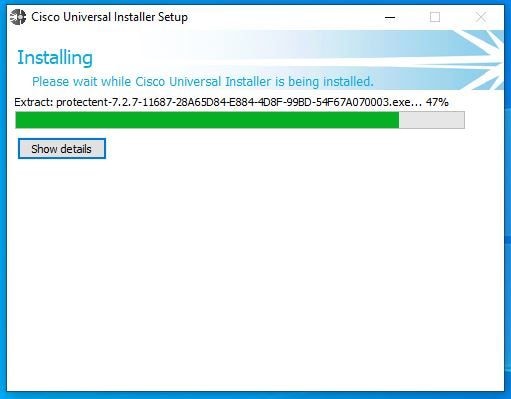
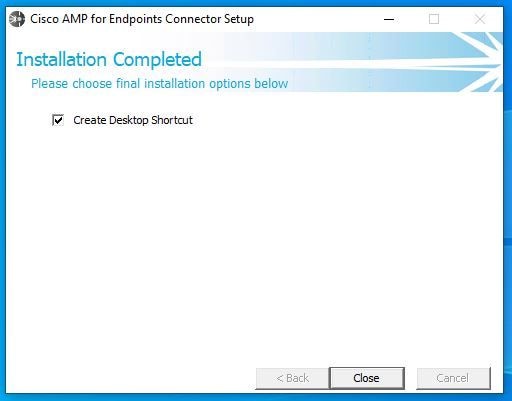
コマンドラインスイッチ
コマンドラインスイッチを使用すると、セキュアエンドポイントコネクタの導入を自動化できます。
コマンドラインスイッチを使用してコネクタをインストールする場合は、次のコマンドの一覧を参照してください。
/desktopicon デスクトップアイコンを作成するかどうかを指定します。 /startmenu [スタート]メニューのショートカットを有効または無効にします。 /contextmenu [今すぐスキャン]オプションを有効または無効にします。 /remove 0 ただし、コネクタをアンインストールする場合は、Secure Endpointのファイルとフォルダがエンドポイントに残ります。 /remove 1 をクリックしてコネクタをアンインストールします。セキュアエンドポイントのファイルとフォルダがデバイスから完全に削除されます。 /uninstallpassword connector Protectionのパスワードを持っている場合は、このコマンドを使用してパスワードを追加し、コネクタをアンインストールできます。 /skipdfc 1 dfcドライバはデフォルトでインストールされるため、ドライバをインストールしない場合。このコマンドは、DFCドライバのインストールをスキップする場合に便利です。 /skiptetra 1 Tetraドライバもデフォルトでインストールされ、このコマンドはドライバのインストールを回避します。
詳細については、『ユーザガイド』を参照してください。
コマンドラインスイッチを使用してセキュアエンドポイントコネクタをインストールするには、次の手順を実行します。
- コネクタをインストールするデバイスに移動します。
- Windowsのコマンドラインを開き、パッケージがあるフォルダに移動します。
- 次に、図に示すように、環境設定のコマンドラインスイッチで使用するパッケージ名を入力します。
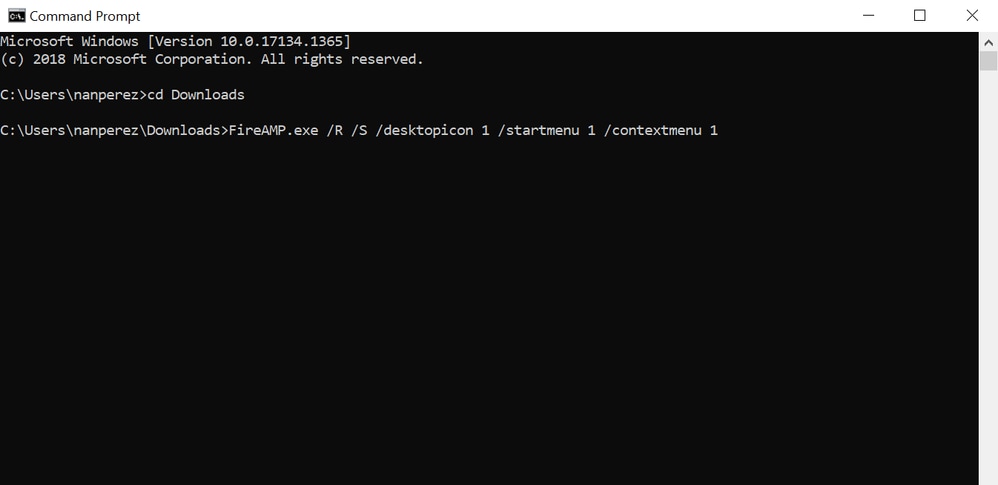
コネクタを以前のバージョンにダウングレードする
残念ながら、セキュアエンドポイントには製品ダウングレード機能がありません。ダウングレードプロセスでは、コネクタをアンインストールし、エンドポイント上の古いコネクタを直接または既存のシステム管理方法で再インストールする必要があります。
Windows UIを使用したアンインストール
File Explorerを開き、C:\Program Files\Cisco\AMP\<version_number>に移動して、uninstall.exeを選択します。
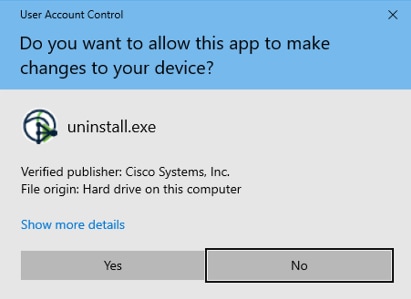
[アンインストールの完了]画面が表示されるまで、 [アンインストール]メニューを続行します。
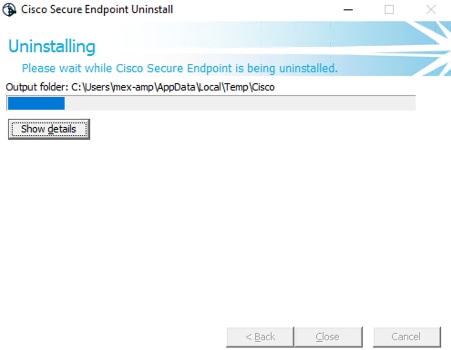
Closeを選択します。コネクタを再度インストールするかどうかを尋ねられたら、履歴データを保持する場合はYes、すべてのデータを削除する場合はNoを選択します。
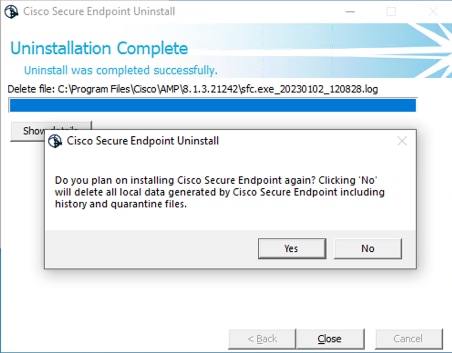
コマンドラインスイッチ
コネクタのサイレントおよび完全なアンインストールを実行するには、スイッチは次のようになります。
AMP_Installer.exe /R /S /remove 1
また、/Sを削除すると、non-silentモードで実行することもできます。
アンインストールが完了したら、「インストール」セクションに示すように、ダウングレードする前のバージョンをインストールします。

注意:アップグレードプロセス中にドライバの変更が行われた場合、古いエンドポイントのインストールを許可するためにドライバをクリアするためにリブートが必要になる場合があります。
確認
このセクションでは、設定が正常に動作していることを確認します。
この時点で、Windowsコネクタがインストールされます。
セキュアエンドポイントコネクタのグラフィカルインターフェイスに移動して、ステータスが接続済みであることを確認できます。
セキュアエンドポイントインターフェイスにアクセスするには、コンピュータの検索タスクバーを開いてAMP for Endpointsコネクタを探すか、C:\Program Files\Cisco\AMP\<connector version>の下にあるiptray.exeファイルを見つけて開きます。
Windowsサービスからセキュアエンドポイントが正しく動作していることを確認するもう1つの方法は、Cisco Secure Endpointサービスがデバイスで実行されているかどうかを確認することです。
関連情報
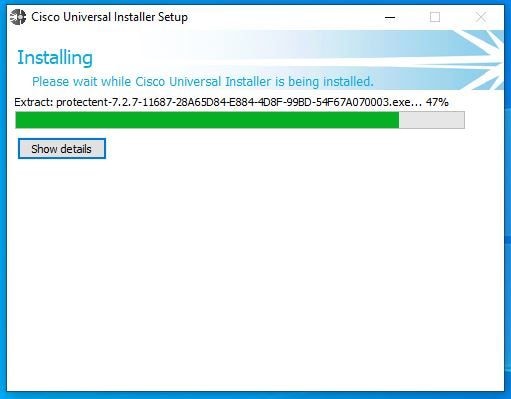
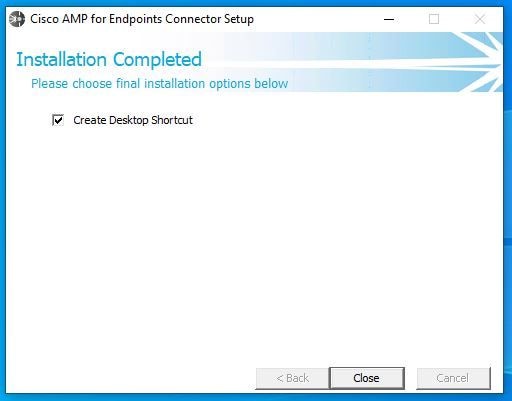
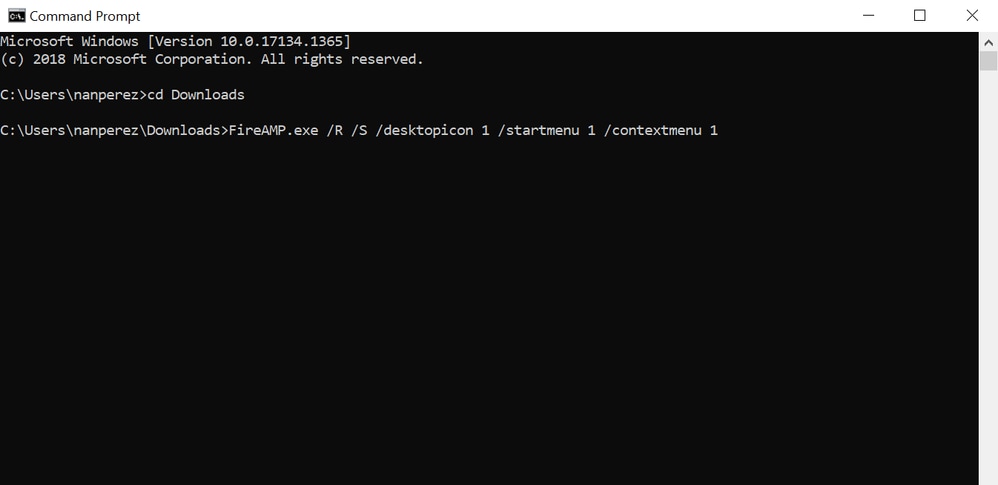
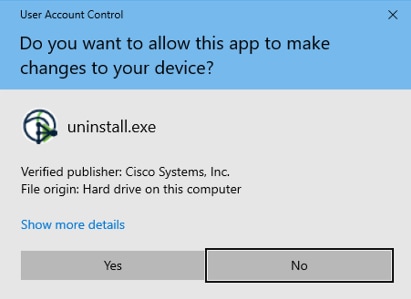
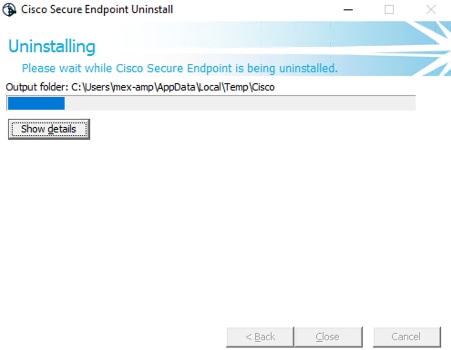
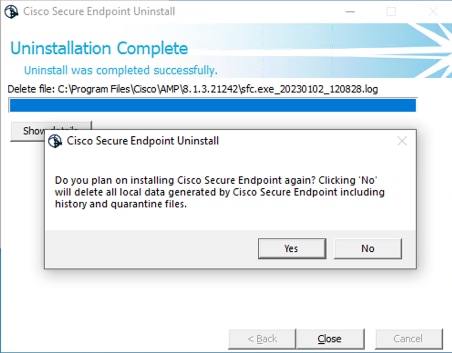

 フィードバック
フィードバック